作成日
:2020.07.10


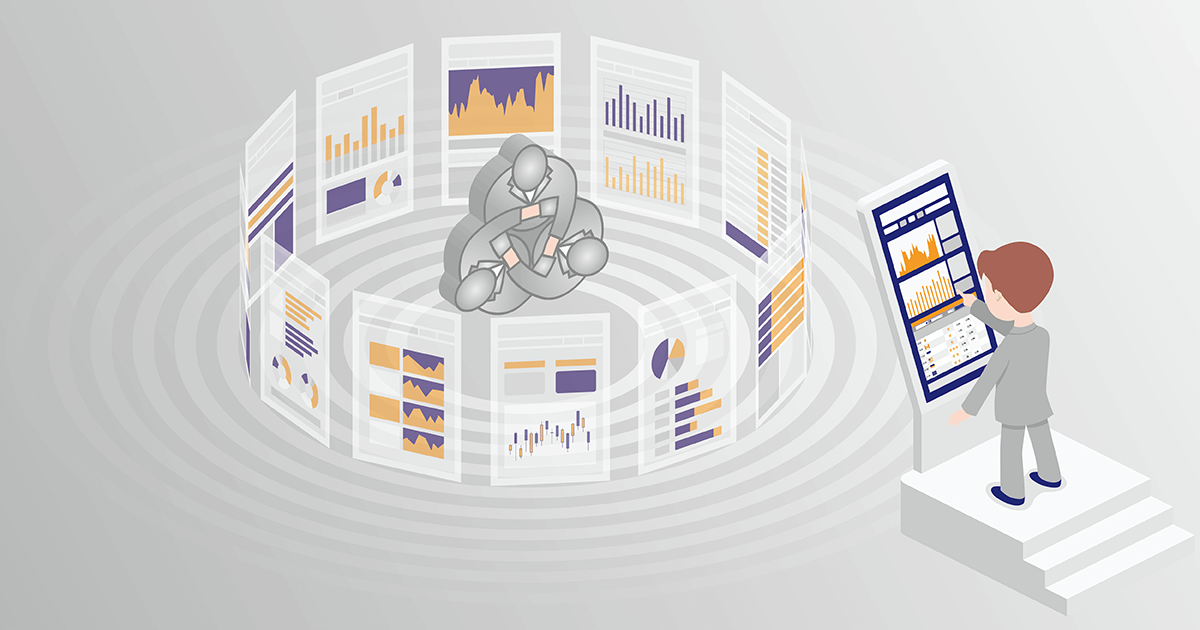
![]() 2022.04.20 12:07
2022.04.20 12:07
2020年7月10日に、MetaQuotes社より、MetaTrader5の新バージョンBuild2530のリリースが発表されました。新バージョンでは、気配値表示にソート機能が搭載された他、MetaTrader5の操作方法について学習できるチュートリアル機能のリニューアルや、エキスパートアドバイザ(EA)やインディケータのバックテストを行うストラテジーテスターも改良され、最適化結果の色分けや、パラメータ列の表示切り替えが可能となるなど、より使いやすく改善されています。
気配値表示の「銘柄」タブに、ソート機能が搭載され、クリック一つで並び替えが行えるようになりました。項目名を一度クリックすると昇順に、再度クリックすると降順に並び替えが行われます。気配値表示の「銘柄」タブでは、「銘柄」、「売気配(Bid)」、「買気配(Ask)」の3項目がデフォルトで表示されていますが、同項目以外にも、スプレッドや高値、安値といった46の項目を表示することができ、それら全項目をソート機能で並び替えることが可能です。
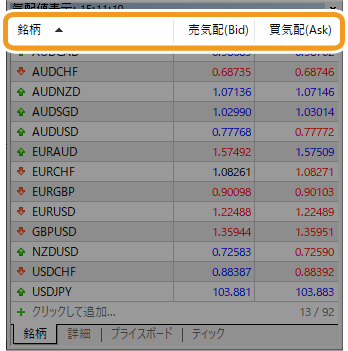
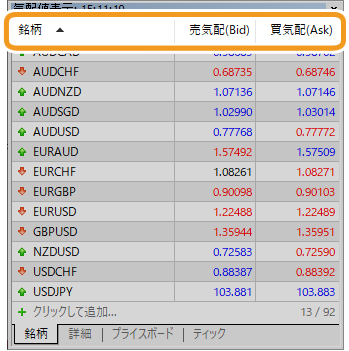
ソート機能は、気配値表示のメニュー一覧の「ソート」からも操作頂けます。気配値表示内で右クリックし、メニュー一覧より「ソート」にマウスポインターを動かして、並び替えを行う項目を選択します。ソートメニュー一覧に表示されている項目のみ並び替えが可能で、気配値表示に表示していない項目でも、ソート機能は適用されます。産業・セクターの2項目においては、気配値表示へ表示することができませんが、各銘柄に産業・セクターの種類が登録されている場合、ソート機能が適用されます。
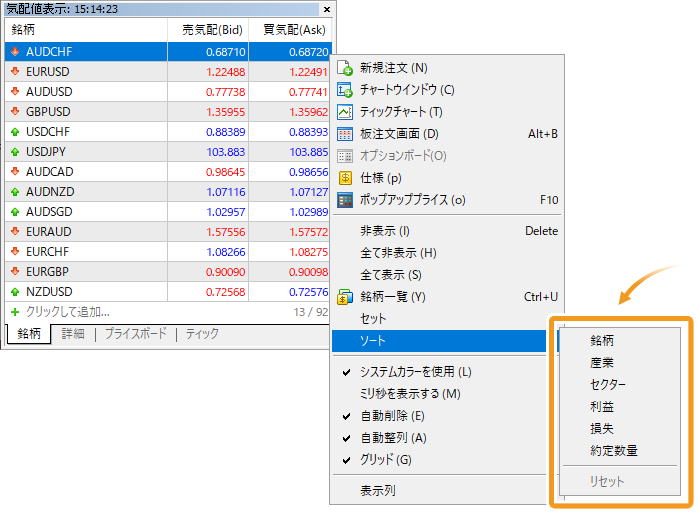
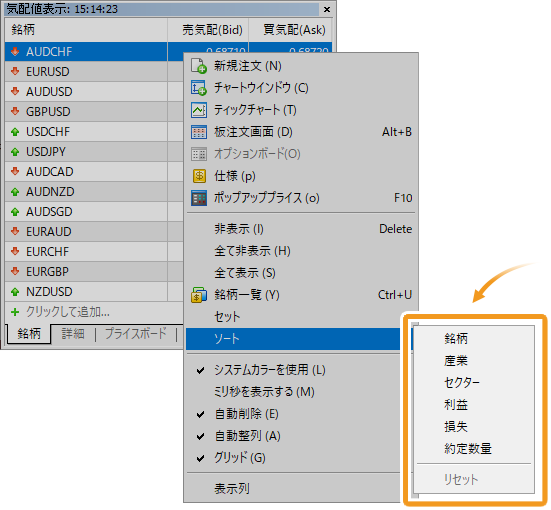
MetaTrader5の操作方法ついて学習できるチュートリアル機能がリニューアルされました。チュートリアル機能では、MetaTrader5上で実際に行ったことがある操作が自動で記録され、各コンテンツに配置されたチェックリストにチェックマークが付きます。そのため、行ったことのない操作のみを選択して効率よく学習することができ、チェックマークの数で進歩状況を把握することができます。チュートリアル機能のリニューアルに伴う変更点は次の通りです。
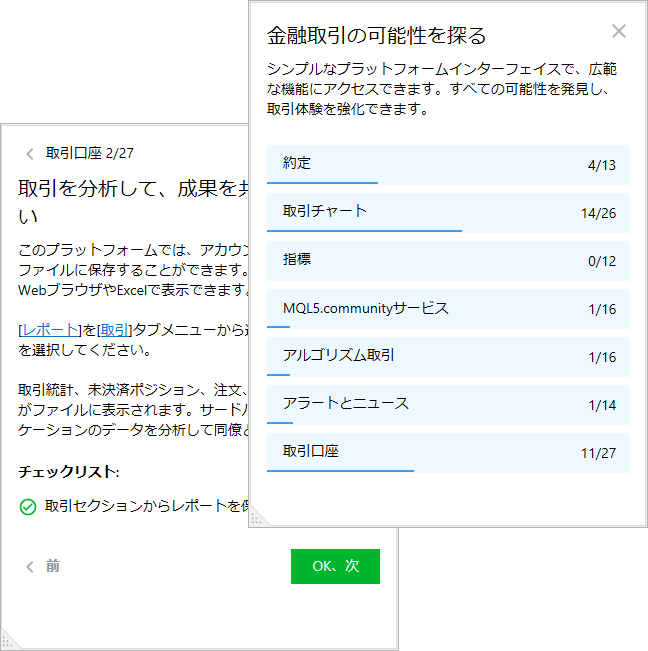
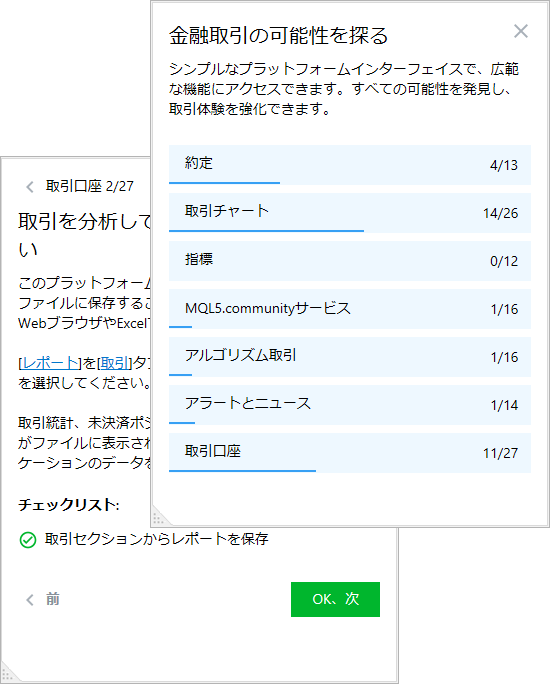
MetaTrader5の右上の緑のバーアイコンをクリックします。


チュートリアル機能が表示されます。閲覧するコンテンツのカテゴリを選択します。
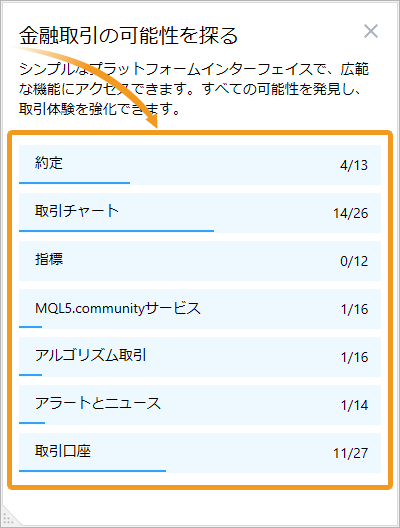
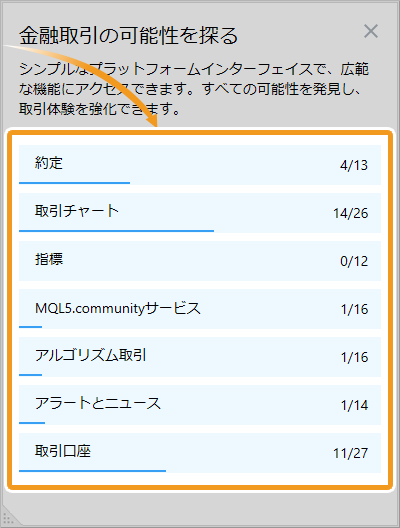
コンテンツ内の解説に沿って操作を行うと、チェックリストのチェックマークが緑に変わります。次のコンテンツに進む場合は、「OK、次」ボタンをクリックします。
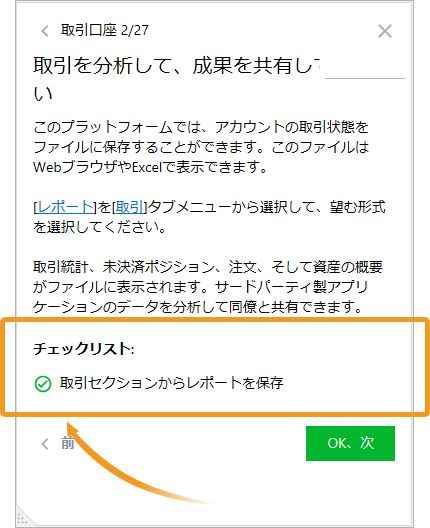
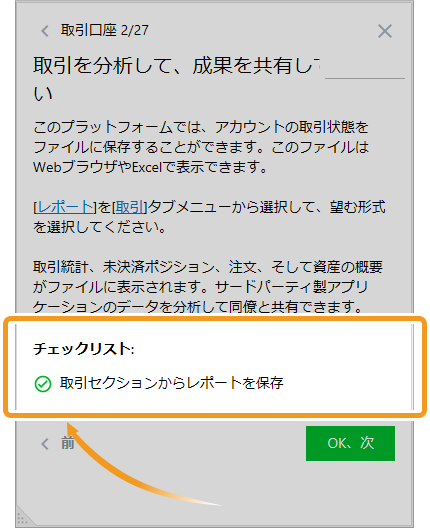
プライスの更新速度が改善し、プライスが変動した際に、提示プライスや、保有ポジションにおける損益、証拠金維持率等の各数値の反映がよりスピーディーに行われるようになりました。
ストラテジーテスターで、最適化の順位付けに利用される「最適化基準」が改訂されました。従来は、残高を含めた数値で順位付けを行っていましたが、今回のアップデートでは、残高を除いた各項目の数値のみで順位付けを行う形に変更されました。これにより最適化結果が、より分析しやすくなりました。
| 改訂前 | 改訂後 |
| 残高+最大プロフィットファクター | 最大プロフィットファクター |
| 残高+最大期待利得 | 最大期待利得 |
| 残高+ 最小ドローダウン |
最小ドローダウン |
| 残高+最大リカバリー ファクター |
最大リカバリーファクター |
| 残高+ 最大シャープレシオ |
最大シャープレシオ |
MetaTrader5にて最適化を行う場合、「完全アルゴリズム」と「遺伝的アルゴリズム」から選択することができ、それぞれ最適化基準の適用方法が異なります。全てのパラメータの組み合わせでバックテストを行う完全アルゴリズムの場合、最適化基準は、最適化結果の並び替えにのみ使用されます。最適化の完了後に並び替えができるため、完全アルゴリズムで最適化を行う場合は、事前に最適化基準を指定しておく必要はありません。一方、遺伝的アルゴリズムの場合、一部のパラメータの組み合わせを選択してバックテストを行います。パラメータの組み合わせを最適化基準に基づいて選択するため、適切な最適化結果を出すためには、事前に最適化基準を指定しておく必要があります。
ストラテジーテスターの「オプティマイズ結果」タブ内で、最適化に使用したパラメータのデータを一括で表示・非表示に切り替える機能が追加されました。最適化結果が表示される「オプティマイズ結果」タブでは、最適化が完了すると、パラメータの組み合わせごとの最適化結果(パス)と、バックテスト成績、最適化に使用した全てのパラメータの数値が表示されます。今回のアップデートで、パラメータのデータを一括で表示・非表示することができるようになり、バックテスト成績のみを確認したい場合、表示設定を切り替えて活用できます。
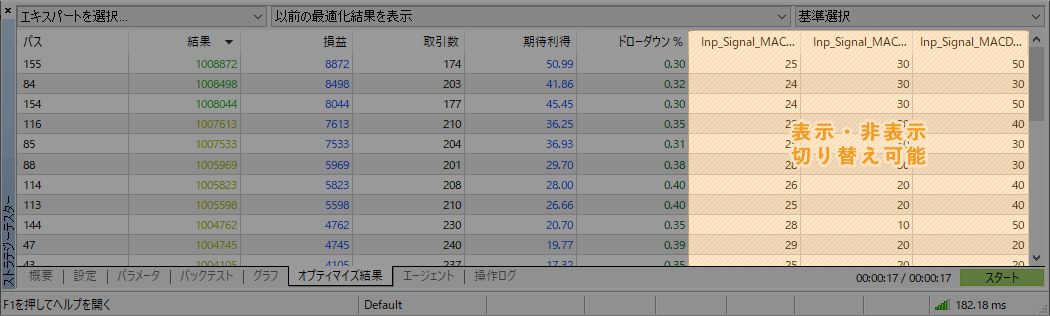
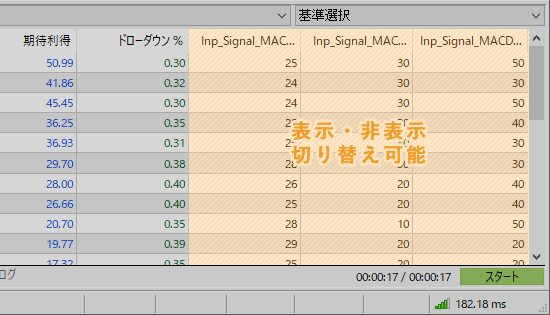
ストラテジーテスターの「オプティマイズ結果」タブ内で右クリックし、メニュー一覧より「最適化パラメータ」にマウスポインターを動かし、全てのパラメータのデータを表示する場合は「すべて有効にする」を、非表示の場合は「すべて無効にする」を選択します。
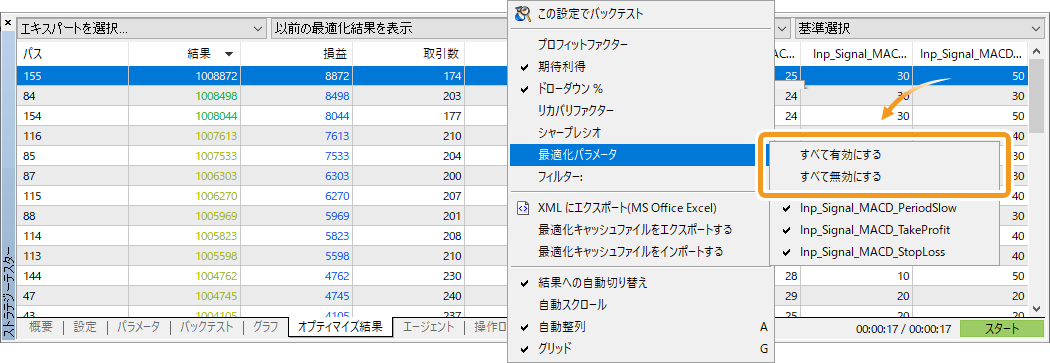
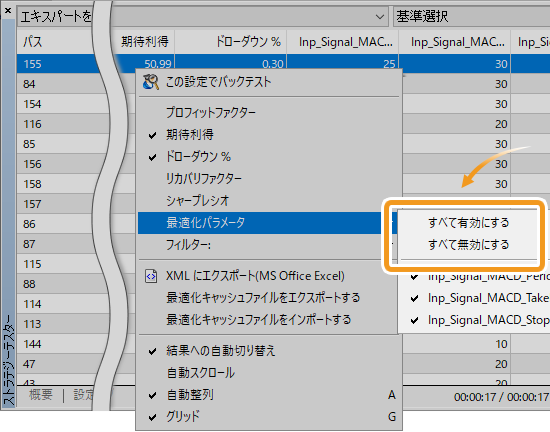
「オプティマイズ結果」タブで、最適化結果の内、最適化基準となる6項目の数値が色分けされるようになりました。同項目は、チャート上に点グラフで表示することもでき、色分けも反映されます。「オプティマイズ結果」タブ内と、チャート上に表示した点グラフの色分け方法は異なりますが、基本的には、悪い成績が赤、良い成績が青・緑で表示されます。
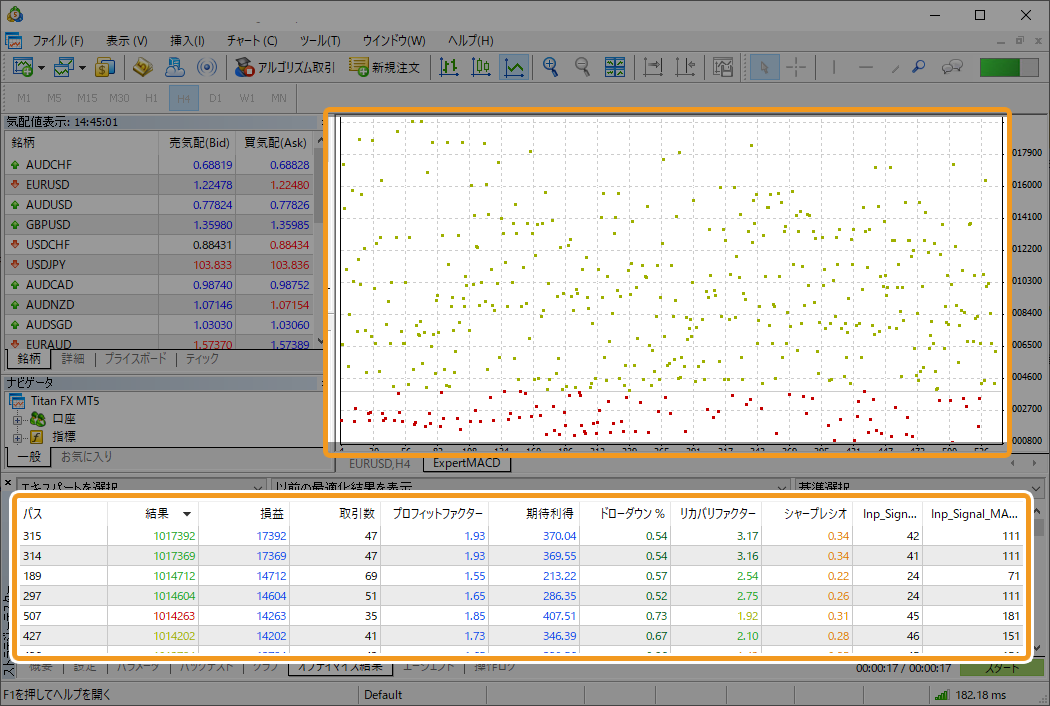
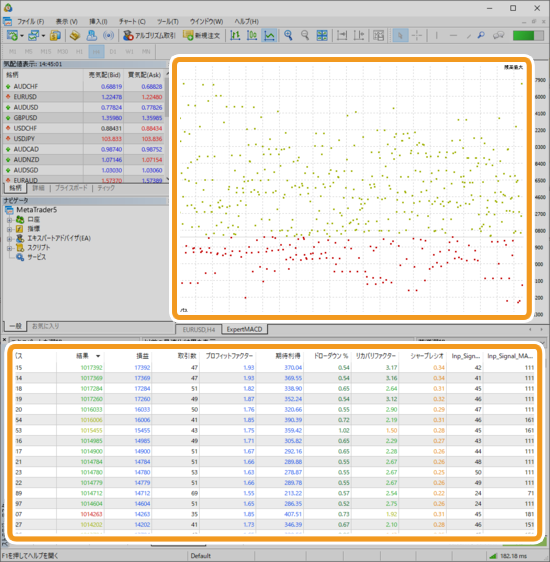
点グラフの色分け基準は、成績の低下に伴い「緑色」から赤寄りに変色します。「オプティマイズ結果」タブ内での色分け基準は次の通りです。
| 損益 | 説明 |
|---|---|
| 損益 | 初期残高がより多い場合「青色」で、より少ない場合「赤色」で表示されます。 |
| プロフィットファクター | 0以上の場合「青色」で、0以下の場合「赤色」で表示されます。 |
| 期待利得 | 0以上の場合「青色」で、0以下の場合「赤色」で表示されます。 |
| ドローダウン | 0~5%の場合「緑色」で、数値が高まるにつれ赤寄りに変色し、30%以上の場合「赤色」で表示されます。 |
| リカバリーファクター | 2以上の場合「緑色」で、数値の低下に伴い赤寄りに変色し、1以下の場合「赤色」で表示されます。 |
| シャープレシオ | 2以上の場合「緑色」で、数値の低下に伴い赤寄りに変色し、0以下の場合「赤色」で表示されます。 |
最適化結果(パス)にて、一部の成績の悪いパスを非表示にすることができるフィルター機能が追加されました。フィルター機能では、下記の5種類のパスを非表示にすることができ、これにより成績の良いパスのみを表示させることが可能となります。尚、デフォルトでは、下記全ての項目にフィルターが適用されています。
| 名称 | 説明 |
|---|---|
| ゼロ取引 | 取引なしのパスを非表示にします。 |
| 損失 | 損益がマイナスのパスを非表示にします。 |
| ドローダウン > 50% | ドローダウンが50%より大きいパスを非表示にします。 |
| 回復率 < 1 | リカバリーファクターが1未満のパスを非表示にします。 |
| シャープレシオ < 0.5 | シャープレシオが0.5未満のパスを非表示にします。 |
ストラテジーテスターの「オプティマイズ結果」タブ内で右クリックし、メニュー一覧より「フィルター」にマウスポインターを動かし、フィルターを適用する項目にチェックを入れ、フィルターを適用しない項目は、チェックを外します。
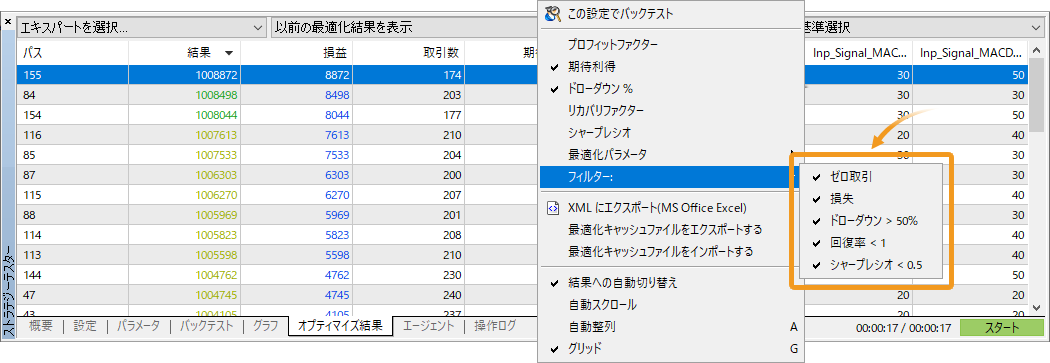
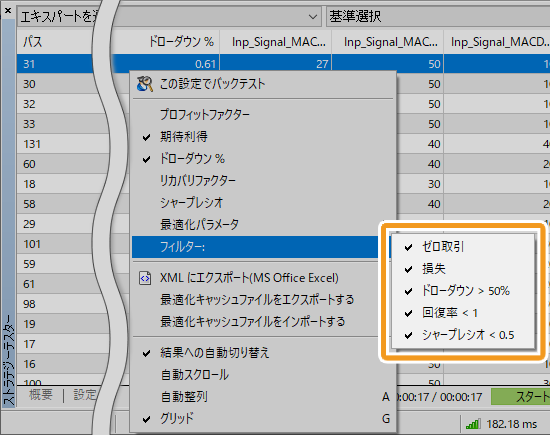
ネットワーク上でつながった他のPC(エージェント)の処理能力をレンタルし、エキスパートアドバイザ(EA)の最適化を高速化できるMQL5クラウドネットワーク機能で、同じエキスパートアドバイザ(EA)の最適化を行う場合に、過去に使用した同じエージェントにタスクを割り振れるようになりました。これにより、最適化に必要なヒストリカルデータなどの情報が既にエージェント内に存在するため、より迅速に最適化を行うことができます。
MQL5クラウドネットワークは、最適化に他のPC(エージェント)を利用するものですが、最適化を行ったエキスパートアドバイザ(EA)の情報や取引履歴はエージェントには送信されないため、情報漏洩は発生しません。最適化の際に使用したチャートやティック履歴は、エージェントに送信されますが、バイナリ形式で送信されるため、エージェント側でそのデータを利用することはできません。
出典元:
![]()
作成日
:2020.07.10
![]()
最終更新
:2022.04.20
ご覧いただきありがとうございます。Myforexでは、記事に関するご意見・ご感想をお待ちしています。
また、海外FX・仮想通貨の経験が豊富なライター様も随時募集しております。
お問い合わせ先 [email protected]
免責事項:Disclaimer
当サイトの、各コンテンツに掲載の内容は、情報の提供のみを目的としており、投資に関する何らかの勧誘を意図するものではありません。
これらの情報は、当社が独自に収集し、可能な限り正確な情報を元に配信しておりますが、その内容および情報の正確性、完全性または適時性について、当社は保証を行うものでも責任を持つものでもありません。投資にあたっての最終判断は、お客様ご自身でなさるようお願いいたします。
本コンテンツは、当社が独自に制作し当サイトに掲載しているものであり、掲載内容の一部または、全部の無断転用は禁止しております。掲載記事を二次利用する場合は、必ず当社までご連絡ください。
Myforexでは、このウェブサイトの機能向上とお客様の利便性を高めるためにクッキー使用しています。本ウェブサイトでは、当社だけではなく、お客様のご利用状況を追跡する事を目的とした第三者(広告主・ログ解析業者等)によるクッキーも含まれる可能性があります。 クッキーポリシー